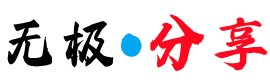我们在生活当中都会用微信与朋友们进行聊天通知一些重要的文件以及重要的信息,都会保存在微信的聊天记录当中,那么为了防止遗失,我们会将聊天记录进行清理,到我们的电脑当中保存。那么我们的iPhone微信聊天记录应该怎么进行迁移到电脑呢?别担心,在接下来的时间当中,就让我们一起去共同详细了解一下苹果手机微信聊天记录迁移到电脑上的详细操作步骤内容是怎么样的吧,让我们一起往下看。

iPhone微信聊天记录怎么迁移到电脑
iPhone微信聊天记录迁移到电脑,我们通过将手机与电脑进行连接到同一网络当中,然后打开电脑端的微信进行登录之后,点击界面左下角的横杠图标进行点击备份与恢复。之后在新的界面中点击备份聊天记录至电脑。并在手机上进行确认,即可进行迁移聊天记录到电脑当中了。那么具体的详细操作内容,我们如下所示。
苹果手机微信聊天记录迁移到电脑上
第1步:首先将笔记本电脑和我们的苹果手机置于同一个无线网中,打开电脑版的微信进行登陆;
第2步:接着在电脑端的微信界面中点击页面左下角的三条横扛图标选项;
第3步:然后在弹出来的界面中找到并点击备份与恢复选项;
第4步:紧接着在新的界面点击备份聊天记录至电脑选项;
第5步:此时我们需要在手机上确认,并点击备份全部聊天记录即可进行备份了。
那么,今天的苹果手机微信聊天记录迁移到电脑上的详细信息内容的分享到这里就圆满结束了。希望以上的分享内容能够为大家提供的帮助,以及有一定的参考价值,有兴趣的朋友也可以根据上述内容进行一起下载了解一下,那么我们下期再见。